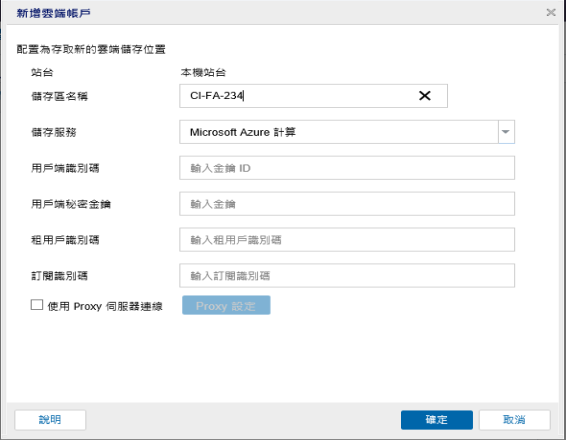
新增 Microsoft Azure Compute 雲端帳戶,將檔案或復原點複製到雲端儲存。為 [Virtual Standby 至雲端] 或 [Microsoft Azure 上的即時虛擬機器] 計劃建立工作時,您可以使用此帳戶。
附註:若要為 Microsoft Azure 新增雲端帳戶,您必須符合必要條件。如需詳細資訊,請參閱先決條件。
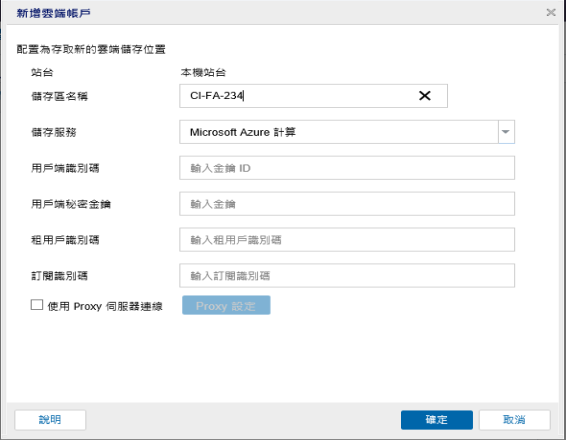
請採取以下步驟:
用戶端 ID
指的是 Azure Active Directory 應用程式的應用程式 ID 。將您準備的用戶端 ID 複製到文字編輯器中。
用戶端私密金鑰
指的是 Azure Active Directory 應用程式產生,而且您輸入作為用戶端 ID 的驗證金鑰。將您準備的用戶端私密金鑰複製到文字編輯器中。
重要!此私密金鑰對維護您的帳戶安全性而言是不可或缺的。您應將金鑰與帳戶憑證存放在安全之處。請不要將您的 [私密金鑰] 內嵌於網頁中或其他可公開存取的原始程式碼中,也不要透過不安全的途徑加以傳輸。
租戶 ID
指的是您當初建立 Azure Active Directory 應用程式之 Azure Active Directory 的 ID。將您準備的租戶 ID 複製到文字編輯器中。
訂閱 ID
指的是專門識別您的訂閱,以便您能使用 Azure 服務的全域唯一識別碼 (GUID)。將您準備的訂閱 ID 複製到文字編輯器中。
Proxy 設定值
指定 Proxy 伺服器設定。選取 [使用 Proxy 伺服器連線] 以啟用此選項。如果您選取這個選項,則還必須指定 Proxy 伺服器的 IP 位址 (或電腦名稱),以及 Proxy 伺服器在網際網路連線上使用的對應連接埠編號。若您的 Proxy 伺服器需要驗證,也可以選取此選項。接著,您必須提供使用 Proxy 伺服器時所需要的對應驗證資訊。
|
Copyright © 2018. |
|